
Оглавление:
- Шаг 1. Посмотрите видео
- Шаг 2. Получите все необходимое
- Шаг 3: запрограммируйте плату Arduino и подключите экран
- Шаг 4. Определите контакты разъема PS / 2 и подключите его к плате Arduino
- Шаг 5: Подключите провода к выходным клеммам двигателя
- Шаг 6. Настройте тестовый макет
- Шаг 7: Подключите выходные провода двигателя к стрелкам и силовой дорожке
- Шаг 8: Подключите клавиатуру к разъему PS / 2
- Шаг 9: Поместите локомотив и некоторый подвижной состав на рельсы
- Шаг 10: Подключите к источнику питания и включите его
- Шаг 11: сядьте поудобнее со своей клавиатурой и работайте со своим макетом
- Шаг 12: Двигайтесь дальше
- Автор John Day [email protected].
- Public 2024-01-30 11:49.
- Последнее изменение 2025-01-23 15:04.

Используя микроконтроллеры Arduino, существует множество способов управления макетами железных дорог. У клавиатуры есть большое преимущество в том, что у нее есть много клавиш для добавления множества функций. Здесь давайте посмотрим, как мы можем начать с простой схемы с локомотивом и управлением стрелками. Это обновленная версия одного из моих предыдущих проектов. Итак, без лишних слов, приступим!
Шаг 1. Посмотрите видео


Шаг 2. Получите все необходимое
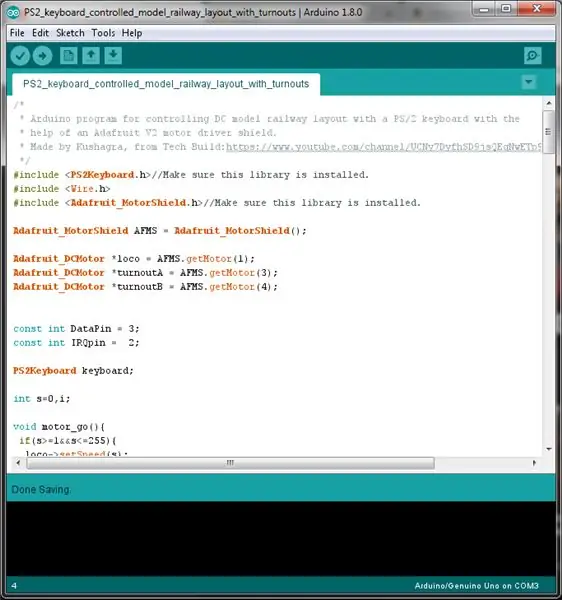
Для этого проекта вам понадобятся:
- Плата микроконтроллера Arduino.
- Щит водителя двигателя Adafruit V2.
- Женский разъем PS / 2 (возьмите тот, который показан на картинке, это облегчит работу.)
- 4 перемычки «папа-папа» (для подключения разъема «мама» PS / 2 к плате Arduino.)
- 4 перемычки папа-папа (по 2 на каждую стрелку).
- 2 перемычки папа-папа (для подключения силовой дорожки).
- Источник питания постоянного тока 12 В с допустимой токовой нагрузкой не менее 1 А (1000 мА).
- Клавиатура PS / 2 (USB-клавиатура не работает!)
- Подходящий USB-кабель для программирования платы Arduino.
Шаг 3: запрограммируйте плату Arduino и подключите экран

Загрузите библиотеку для клавиатуры PS / 2 отсюда.
Чтобы установить библиотеку для моторного щита Adafruit, перейдите в Sketch> Включить библиотеку> Управление библиотеками и найдите библиотеку Adafruit Motor Shield V2, установите ее, и все готово.
Шаг 4. Определите контакты разъема PS / 2 и подключите его к плате Arduino



Используя мультиметр, установленный для проверки целостности цепи, и используя данное изображение в качестве ориентира, отметьте распиновку проводов разъема PS / 2 / удлинительного кабеля и выполните следующие соединения между разъемом PS / 2 и платой Arduino:
- Подключите провод «ЧАСЫ» к контакту D2.
- Подключите провод «ДАННЫЕ» к контакту D3.
- Подключите провод «GND» к контакту «GND».
- Подключите провод «+ 5 В / VCC» к контакту + 5 В.
Шаг 5: Подключите провода к выходным клеммам двигателя

Шаг 6. Настройте тестовый макет

Шаг 7: Подключите выходные провода двигателя к стрелкам и силовой дорожке

Дважды проверьте все соединения проводки и убедитесь, что все соединения не ослаблены.
Шаг 8: Подключите клавиатуру к разъему PS / 2


Шаг 9: Поместите локомотив и некоторый подвижной состав на рельсы

Шаг 10: Подключите к источнику питания и включите его

Шаг 11: сядьте поудобнее со своей клавиатурой и работайте со своим макетом

Шаг 12: Двигайтесь дальше
На клавиатуре осталось много кнопок. Продолжайте и попробуйте добавить больше стрелочных переводов и функций в свой макет. Что бы вы ни делали, не забывайте пробовать новые вещи!
Рекомендуемые:
Простая автоматизированная модель железной дороги точка-точка: 10 шагов (с изображениями)

Простая автоматизированная модель железной дороги от точки к точке: микроконтроллеры Arduino отлично подходят для автоматизации макетов модели железной дороги. Автоматизация компоновки полезна для многих целей, например, для размещения вашей компоновки на дисплее, где операцию компоновки можно запрограммировать для запуска поездов в автоматизированной последовательности. Я
Простая автоматизированная модель железной дороги «точка-точка» с двумя поездами: 13 шагов (с изображениями)

Простая автоматизированная модель железной дороги «точка-точка» с двумя поездами: микроконтроллеры Arduino - отличный способ автоматизации макетов модели железной дороги из-за их низкой стоимости, оборудования и программного обеспечения с открытым исходным кодом, а также большого сообщества, которое поможет вам. Для модельных железных дорог микроконтроллеры Arduino могут оказаться
Простая автоматизированная модель петли железной дороги с дворовым сайдингом: 11 шагов

Простая автоматизированная модель петли железной дороги с подъездной дорогой: этот проект является обновленной версией одного из моих предыдущих проектов. Здесь используется микроконтроллер Arduino, отличная платформа для создания прототипов с открытым исходным кодом, для автоматизации макета модели железной дороги. Планировка состоит из простой овальной петли и дворового сайдинга
Автоматизированная двухточечная модель железной дороги с подъездной дорогой: 10 шагов (с изображениями)

Автоматизированная двухточечная модель железной дороги с подъездной дорогой: микроконтроллеры Arduino открывают большие возможности в области моделирования железных дорог, особенно когда дело доходит до автоматизации. Этот проект является примером такого приложения. Это продолжение одного из предыдущих проектов. Этот проект состоит из
Модель железной дороги - командная станция DCC с использованием Arduino :: 3 шага

Модель железной дороги - командная станция DCC с использованием Arduino :: Обновлено в августе 2018 г. - см. Новое руководство: https: //www.instructables.com/id/Model-Railroad-DC… Обновление 28 апреля 2016 г .: Теперь возможность управления стрелками / пунктами 16 на командный пункт. Стрелки T1 - T8 доступны с помощью клавиши «B» Стрелки T9 - T1
